Comment configurer le Mode de contrainte dans Passwarden
Ce guide vous fournit des instructions étape par étape sur la façon de protéger vos mots de passe et autres informations précieuses de tout tiers, même si vous êtes sous contrainte. Apprenez à cacher vos mots de passe à des tiers grâce à notre gestionnaire de mots de passe sécurisé et à notre mode de contrainte de premier ordre.
Qu'est-ce qu'un mode de contrainte?
Le mode contrainte est une configuration spécifique de Passwarden, qui vous permet de cacher des coffres-forts et de protéger vos données sensibles. Pour en savoir plus sur le mode de contrainte, consultez la page Caractéristiques.
Comment configurer un mode de contrainte?
1. Enregistrez-vous dans l'application Passwarden et allez dans les Settings (Paramètres).
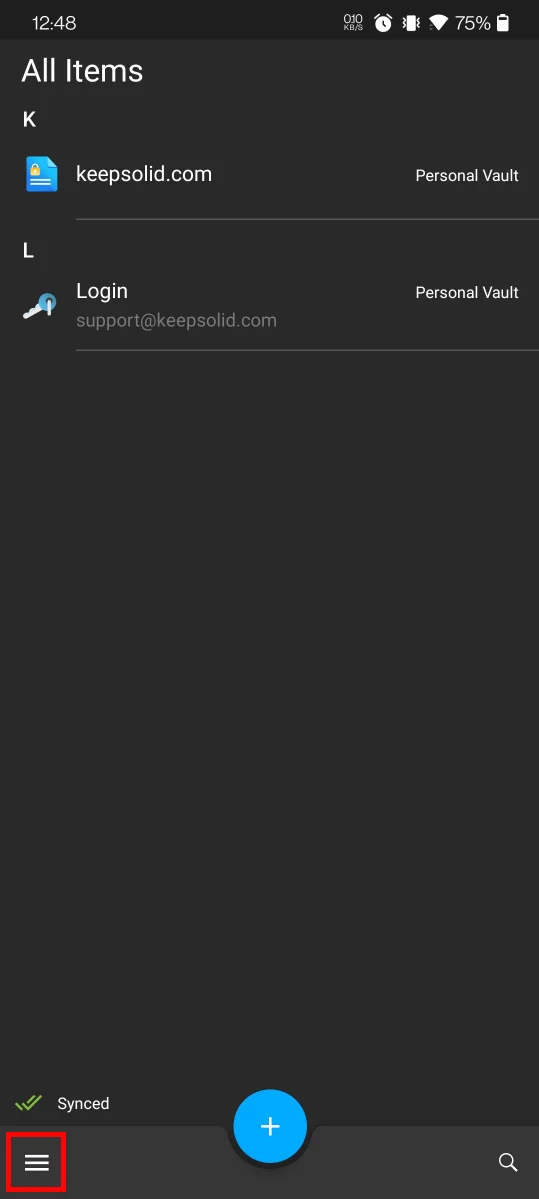
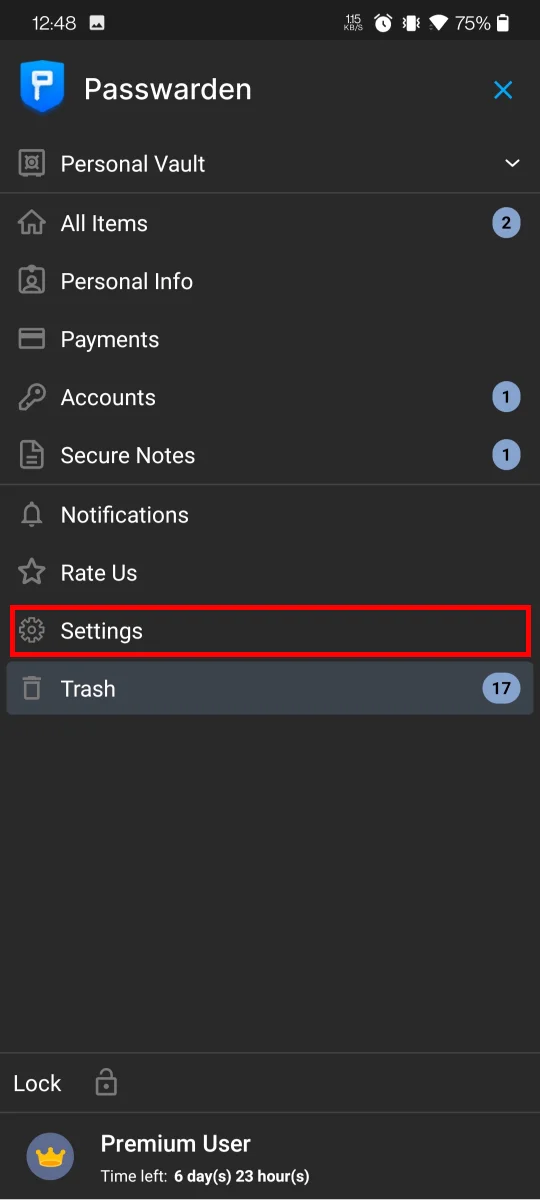
2. Cliquez sur Set Up Duress Password (Configurer le mot de passe de contrainte) dans la section Duress Mode (Mode de contrainte).
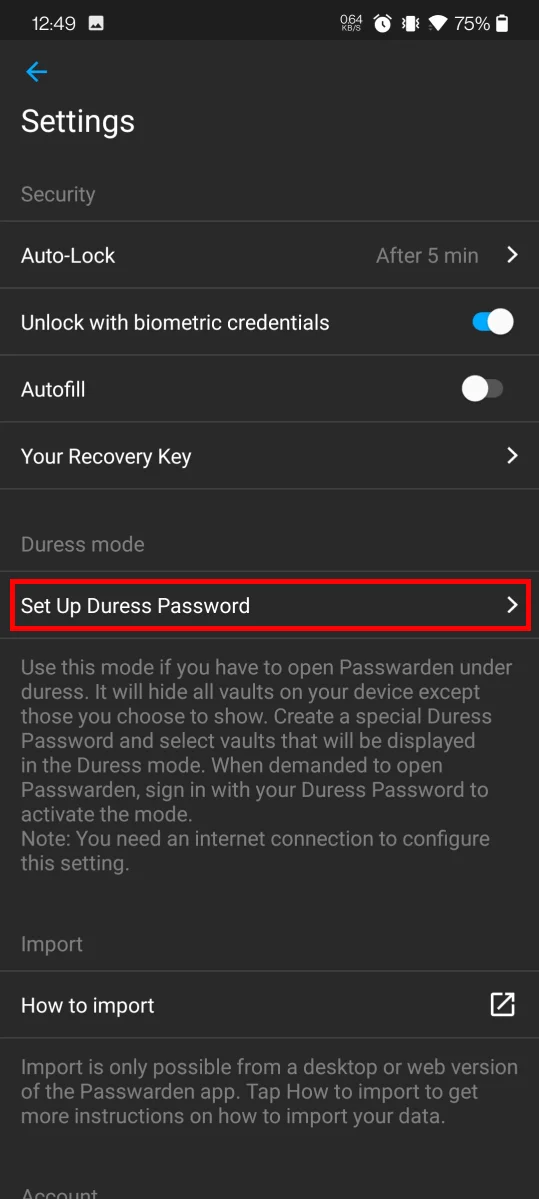
3. Créez et confirmez votre mot de passe de contrainte. Cliquez ensuite sur Next (Suivant).
Remarque: Le mot de passe de contrainte doit être différent de votre mot de passe maître.
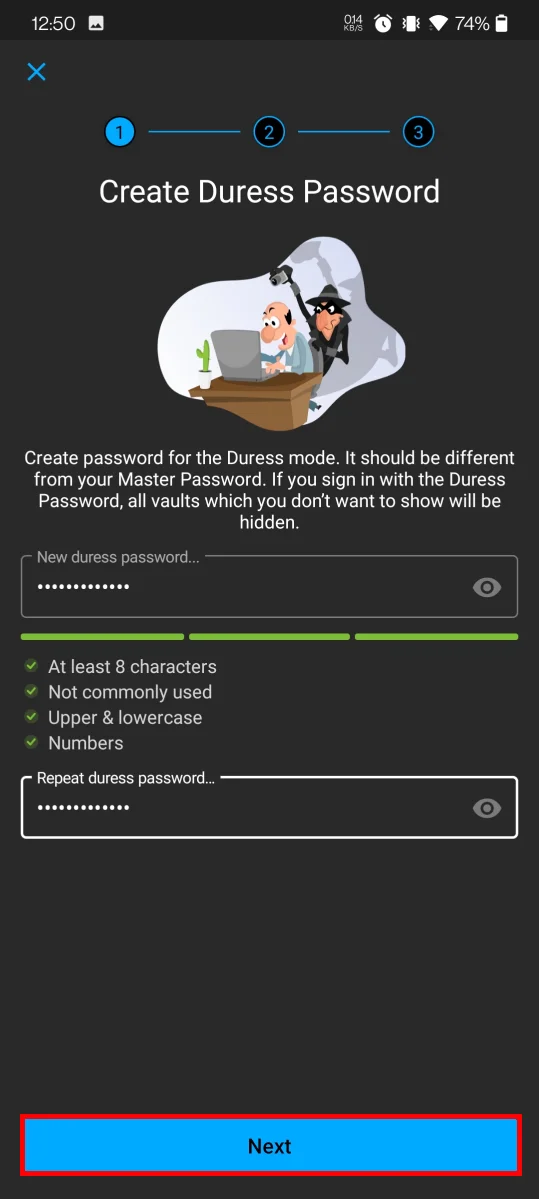
4. Choisissez les coffres-forts que vous voulez rendre visibles en mode contrainte et appuyez sur Next (Suivant).
Remarque: Quel que soit le mot de passe maître ou de contrainte que vous utilisez pour déverrouiller l'application, les coffres-forts choisis et tous leurs articles seront disponibles dans les deux modes.
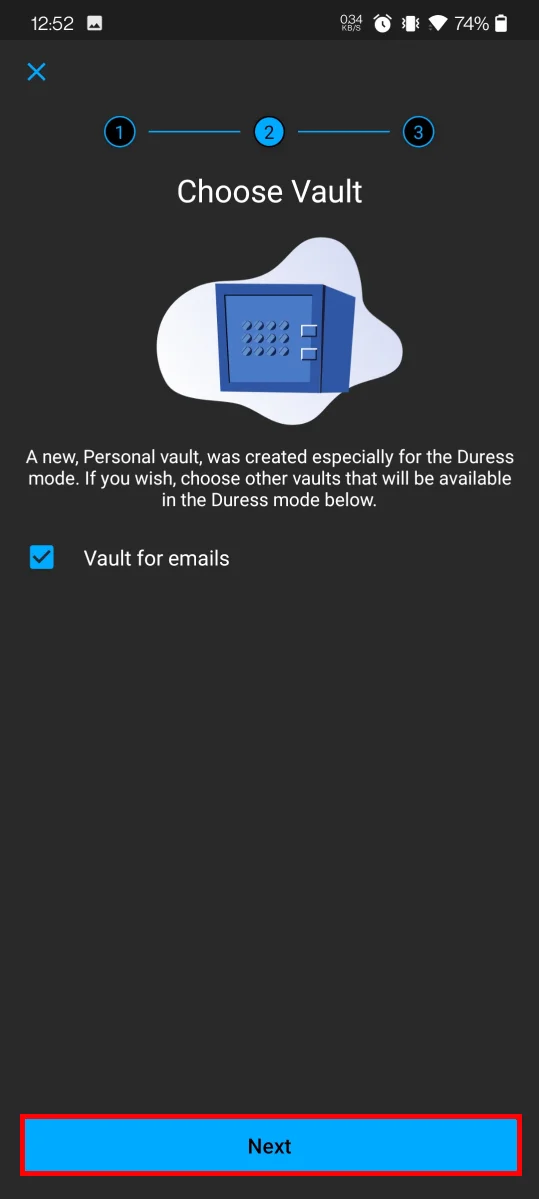
5. Sur l'écran suivant, vous verrez des informations sur ce mode. Après les avoir lues, appuyez sur Finish (Terminer) et vous serez automatiquement déconnecté.
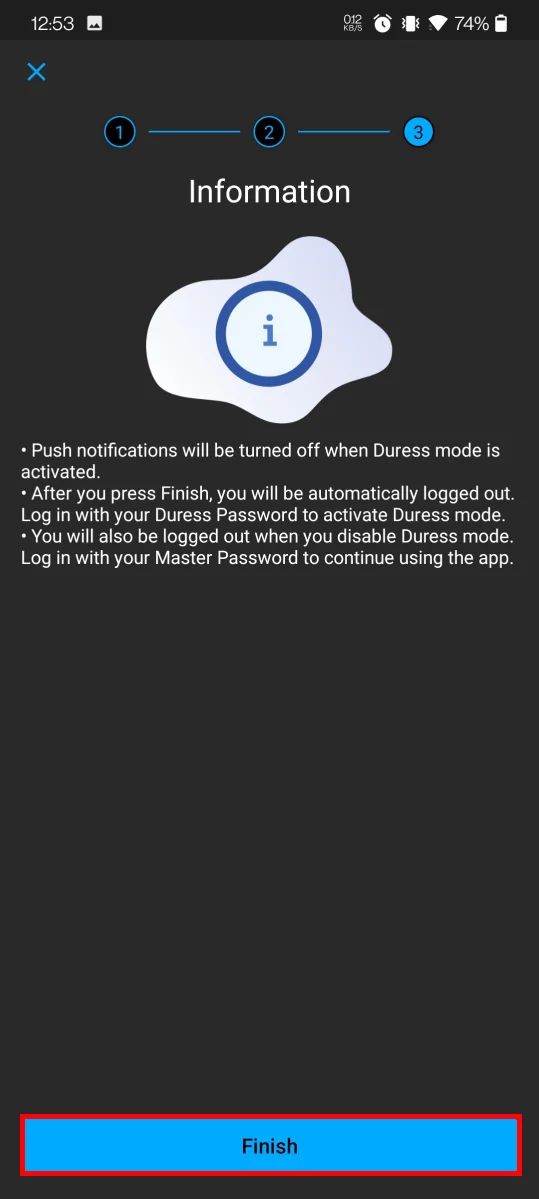
6. Sur l'écran suivant, vous pouvez voir la Clé de récupération de votre mot de passe de contrainte. Assurez-vous de la sauver et appuyez ensuite sur le bouton de confirmation dans le coin supérieur droit.
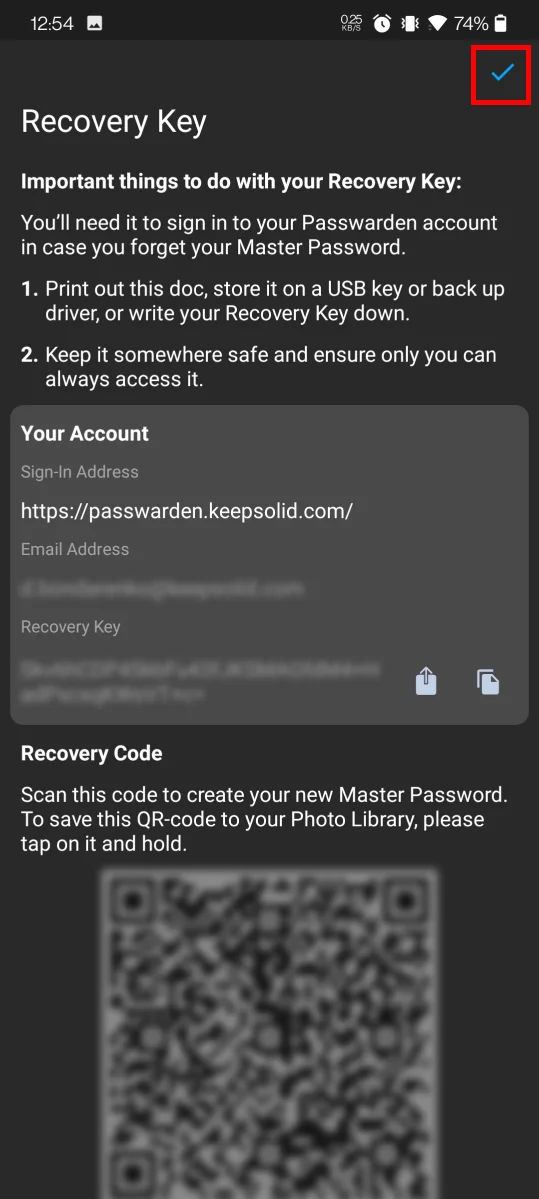
Comment activer un mode de contrainte?
Pour activer un mode de contrainte, il suffit de déverrouiller l'application en utilisant votre mot de passe de contrainte au lieu de votre mot de passe maître normal.
Remarque: Les notifications push seront désactivées lorsque le mode de contrainte est activé.
Quels coffres-forts sont visibles en mode de contrainte?
- Les coffres-forts que vous rendez visibles en mode de contrainte tout tout en configurant le mot de passe de contrainte.
Quel que soit le mot de passe maître ou de contrainte que vous utilisez pour déverrouiller l'application, ces coffres-forts et tous les articles qui y sont ajoutés seront disponibles dans les deux modes.
- Les coffres-forts créés en mode de contrainte.
Si vous vous connectez avec votre Mot de passe maître, ces coffres-forts ne seront pas disponibles. Et vice versa, tous les coffres-forts créés en mode normal ne seront pas disponibles en mode contrainte.
Génial! Maintenant, vous pouvez facilement protéger vos données sensibles et cacher vos mots de passe, les détails de vos comptes, etc. même si vous êtes sous la contrainte.
Si vous avez d'autres questions, commentaires ou suggestions concernant notre gestionnaire de mots de passe sécurisés, n'hésitez pas à contacter notre service clientèle à l'adresse support@keepsolid.com.
Protégez vos données même si vous êtes sous contrainte
Passwarden de KeepSolid offre une fonction de Mode contrainte extrêmement sûre: si vous êtes un jour obligé d'ouvrir votre gestionnaire de mots de passe sous la contrainte, il vous suffit d'entrer un mot de passe dédié pour cacher les données importantes et les mots de passe préalablement marqués.